

新製品リリース!NoteBurner Spotify音楽変換、LINE MUSIC音楽変換Android版が登場!詳細を見る
2021年11月10日に、Amazon が運営する音楽配信サービス「Amazon Music」は、Apple Watch に対応した iOS 版アプリ v10.18.0を公開しました。このたび、Apple Watch から Amazon Music に直接アクセスしてストリーミング再生できるようになりました。
これまでは、紐付けされた iOS デバイスで再生される Amazon Music の音楽を、Apple Watch 側からの「再生」「一時停止」「曲戻し」「曲送り」「音量調整」など限られたコントロールのみが可能でしたが、バージョン10.18.0にアップデートすることにより、好きなアーティストや、アルバム、プレイリストを選んで Apple Watch から直接ストリーミング再生を楽しむことができるので、より一層便利になりました。
つまり、Amazon Music の音楽を Apple Watch から直接ストリーミングするか、Apple Watch を使って対応 iOS デバイスでの再生をコントロールできます。今回は、Apple Watch で Amazon Music を聴く方法をまとめました。
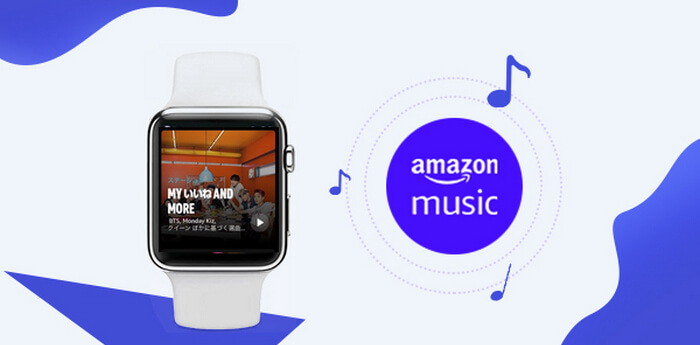
紐付けされた iOS デバイスで Amazon Music アプリをバージョン10.18.0にアップデートすれば、Apple Watch で Amazon Music を直接ストリーミング再生可能になります。詳しい手順は下記の5つのステップを参考にしてみてください。

これで設定が完了しました。Apple Watch の Amazon Music アプリでは、ライブラリにある「履歴」「プレイリスト」「アーティスト」「アルバム」「楽曲」から好きな音楽を選んで再生できるようになりました。Apple Watch 自体から音は出ないので、Amazon Music の音楽を聴くためには別途、AirPods Pro などの Bluetooth イヤホンやヘッドホン、スピーカーが必要ですので要注意です。
Apple Watch で Amazon Music を聴くには、iPhone 経由で聴くという方法もあります。操作手順は非常に簡単で、主に下記の3つのステップで操作できます。
iPhone で Amazon Music の音楽を再生しながら Apple Watch で聴く方法では、Apple Watch はあくまで iPhone のコントローラーとしての役割で、曲の再生、停止、曲戻し、曲送り、音量操作くらいしか操作できません。Amazon Music の好きな楽曲を検索して再生したい方には、Amazon Music アプリを最新バージョンにアップデートして利用する方法をお勧めします。
Apple Watch がセルラーモデルであれば、iPhone から音楽を Apple Watch に転送することで、iPhone を持ち歩くことなく、Apple Watch 単体で音楽を再生できます。
この方法は少し手間がかかりますが、Apple Watch 単体で Amazon Music をオフライン再生したい方はぜひ試してみてください。まずは、Amazon Music の音楽をダウンロードして iPhone に同期する必要があります。Amazon Music の音楽をダウンロードするには、特化したソフトを使う必要があります。ここでは、NoteBurner Amazon Music Recorder を使った方法をご紹介します。
NoteBurner Amazon Music Recorder は、プロの Amazon Music 録音ソフトである。Amazon Music の音源を録音して MP3 や WAV、AAC、FLAC などに変換できます。Amazon Music HD の場合は、ロスレス・ハイレゾの音質で保存することも可能です。さらに、曲のタグ情報もそのまま保持します。
Apple Watch に Amazon Music の音楽をダウンロードする機能はありませんが、NoteBurner Amazon Music Recorder を使って保存した Amazon Music の音楽を iPhone 経由で Apple Watch に転送すればオフライン再生ができます。
さっそく、NoteBurner Amazon Music Recorder をお使いの Windows パソコンまたは Mac にダウンロードしてインストールしておきましょう。
ご注意:NoteBurner Amazon Music Recorder をうまく動作させるため、PC または Mac に 最新バージョンの Amazon Music アプリをインストールしておく必要があるので要注意です。それに、Amazon Music Unlimited または Prime Music を利用できる Amazon アカウントで Amazon Music アプリにサインインしておく必要もあります。
うまく変換するため、事前に Amazon Music アプリを起動しないでください。
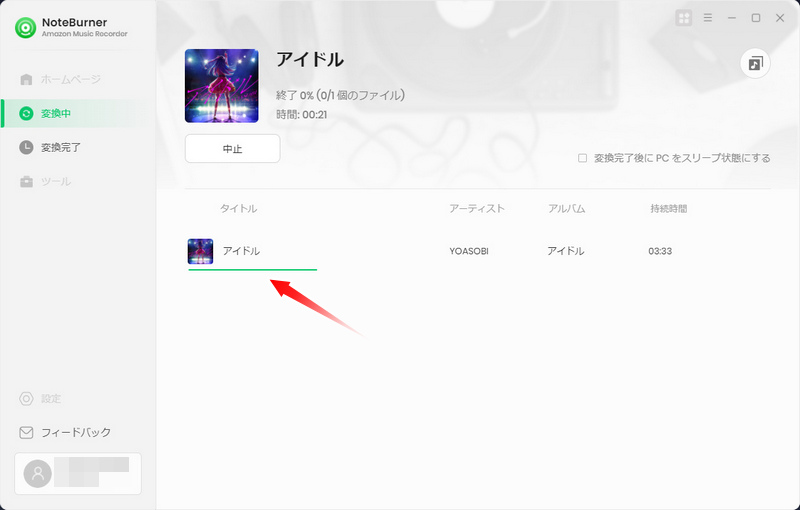
PC、または Mac から Apple Music の音楽を iPhone に入れるには、いろいろな方法があります。通常のやり方では、iTunes を経由して iPhone に音楽を同期します。ここでは、使いやすくて便利な iPhone 音楽転送ツールである Syncios Tookit を使う方法をご紹介します。
Syncios Tookit は、iTunes の代わりに、iPhone、iPad、iPod Touch、Android とパソコンの間で、音楽、動画、写真、連絡先、電子書籍などほぼすべてのデータをお互いに転送できます。Windows 版とMac 版へ両方が提供されています。
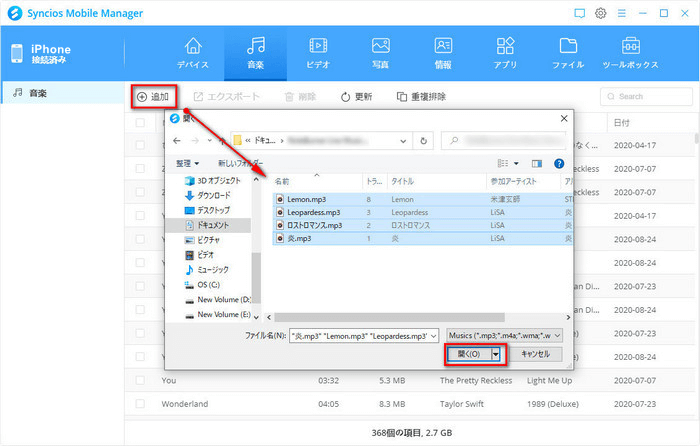
同期が完了したら、Apple Watch でミュージックを起動します。画面を強めに押して「ソース」を選択します。すると、Apple Watch に iPhone から先ほど保存した Amazon Music の曲を再生できます。また、Apple Watch で音楽を聴くには、Bluetooth ヘッドフォンが必須です。
注意事項:Apple Watch で事前に行うのは、あくまで「同期」です。ダウンロードではありません。そのため、iPhone 側から楽曲を削除すると Apple Watch 側の楽曲も(同期して)削除されてしまいます。
以上、Apple Watch で Amazon Music を再生する3つの方法を解説しました。いかがでしょうか。
これまでは、Apple Watch を使って対応 iOS デバイスで再生している Amazon Music をコントロールするだけが可能だったが、Amazon Music アプリの最新バージョンでは、Apple Watch から Amazon Music に直接ストリーミング再生できるようになりました。また、Apple Watch に Amazon Music の音楽をダウンロードする機能にはまだ対応していないが、NoteBurner Amazon Music Recorder というような特化したソフトを使って、Amazon Music の音楽を MP3 ファイルに保存すれば Apple Watch に転送してオフライン再生も可能になります。
なお、NoteBurner Amazon Music Recorder はシェアウェアですが、無料体験ができます。試用版では一曲3分までしか保存できないが、ライセンスを購入することで3分の試用制限を解除できます。アルバム1枚程の価格で、お気に入りの曲をたくさん所有できて、お買い得ですよ。ダウンロードと購入はこちらです。
ほかにも、様々な Amazon Music 変換ソフトがありますが、詳しくはAmazon Music 変換おすすめソフト7選を参考にしてみてください。
※ Amazon Music などの音楽配信サービスのコンテンツは著作権を有しています。あくまで個人の鑑賞用であり、無断での転用は禁じられています。また、NoteBurner は Amazon Music と提携は結んでおらず、こちらのコンテンツはお客様の使いやすさ向上のためのページであり、本製品を宣伝するものでは一切ございませんのでご了承ください。
※音楽の録音につきましては、動作検証がされておりますが、Amazon Music の仕様は日々変更されており、すべての環境での音楽保存を保証するものではございません。